我们拍出来的照片要么是横幅要么是竖幅,横幅是比较传统选择,如果你要放在手机上浏览传播,那可能竖幅会好很多。可是你只拍了横幅的照片,怎么把横幅照片变成竖幅呢?
最简单的方法当然是裁剪了,把横幅两边多余的部分裁掉,留下中间部分不就成横幅了吗?这种做法会损失大量内容,如果你不想把两边的内容裁掉,或者裁掉两边,主体就不全了,没办法裁,那就试试下面的方法吧!
我们还是裁剪,不过照片两侧不用裁掉,而是直接在高的方向延伸,这样照片上下就会空出来。相当于先把照片变成竖幅,空白部分留着再想办法解决。
我们把空白的区域选择出来,用内容识别填充,给空白位置自动填充上内容就可以了。需要注意的是,内容识别填充在一些复杂的场景下,空白面积太大,它填充出来的内容也不是很自然。
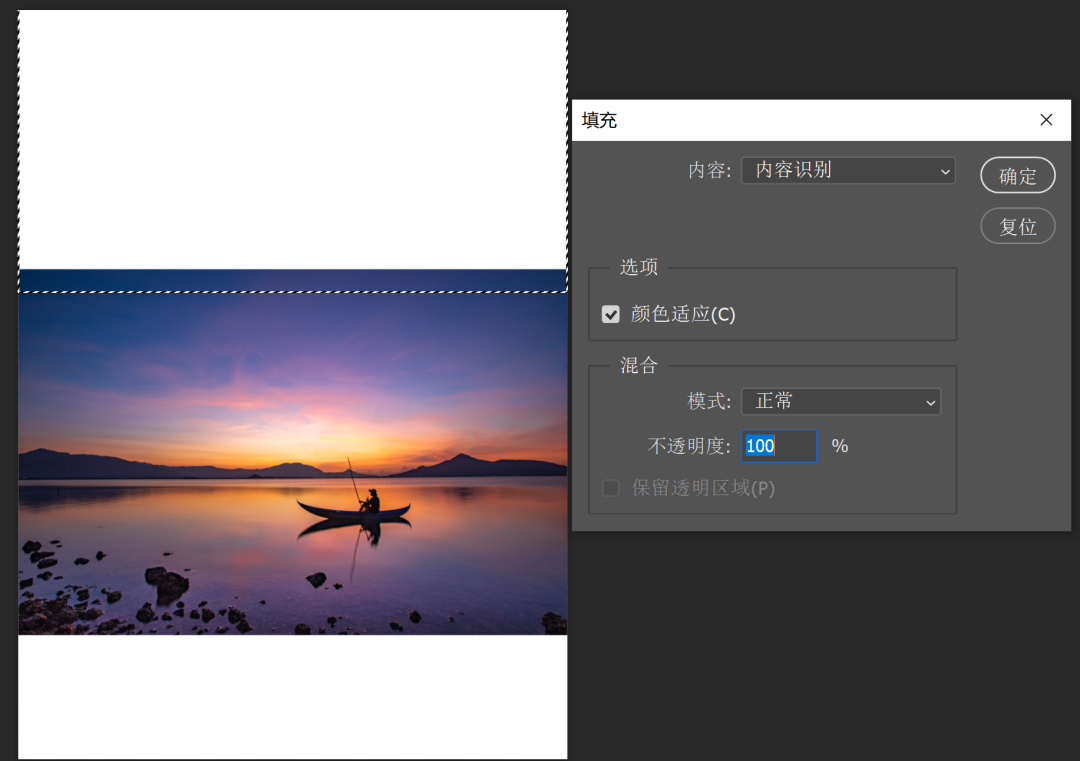
第二种方法,我们用选框工具,选择照片上方的一部分,注意不要选择到主体。然后ctrl+t执行变换,按住shift让它保持横向固定,我们纵向拖动,相当于把这一部分给拉高填充了空白部分。
同样的道理,我们再把照片下方也用这个方法填充好就行了。这种方法需要照片上下都有合适的纹理,否则拉出来的空白部分就会出现明显的变形。
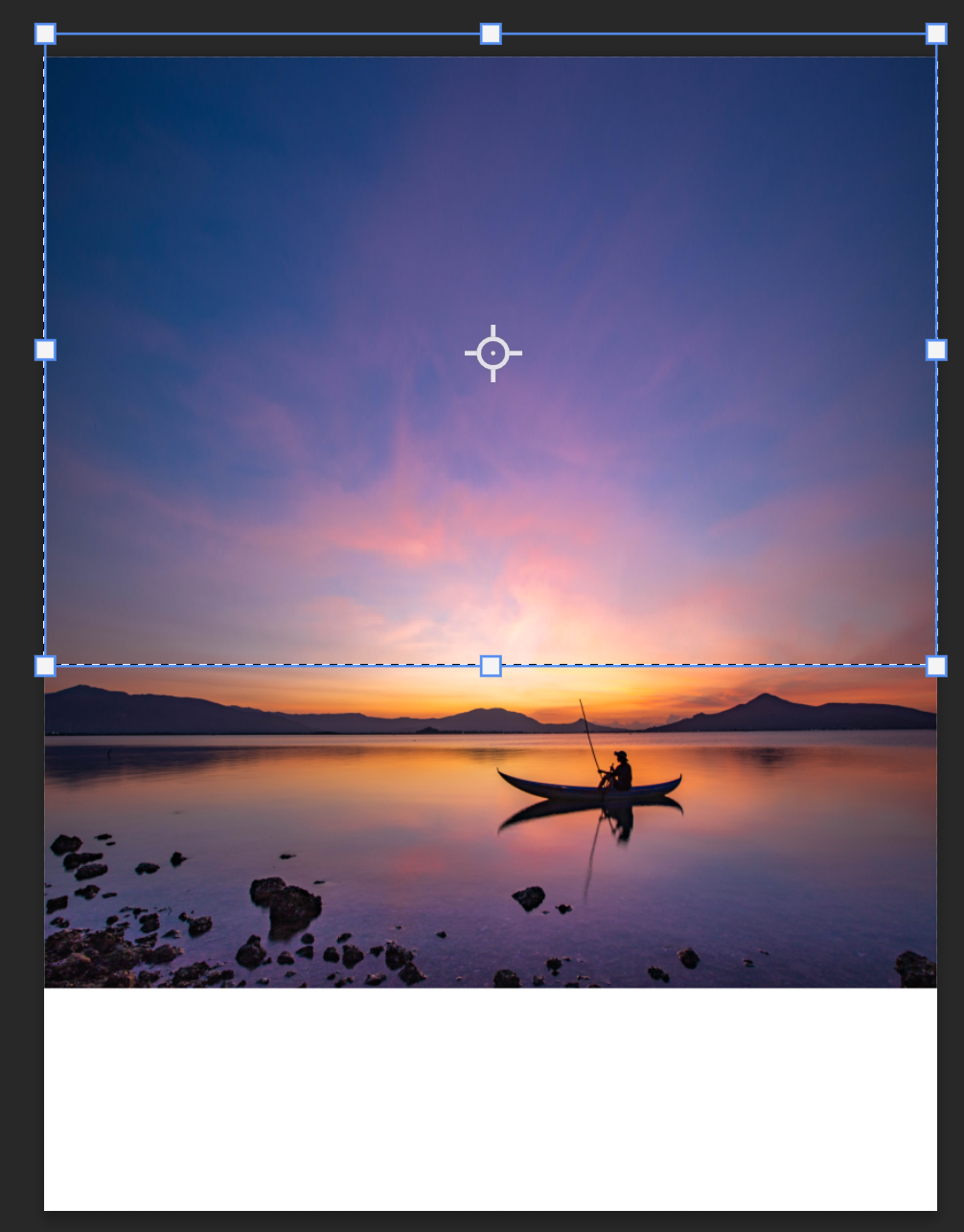
如果你不介意变形的话,你也可以直接把照片在纵向方向上拉高。为了防止主体变形,我们还可以使用内容识别缩放。
我们先用套索工具把主体大致框选起来,然后右击选择存储选区,我们需要给存储的选区取个名字,比如这里我就直接叫它演示主体。
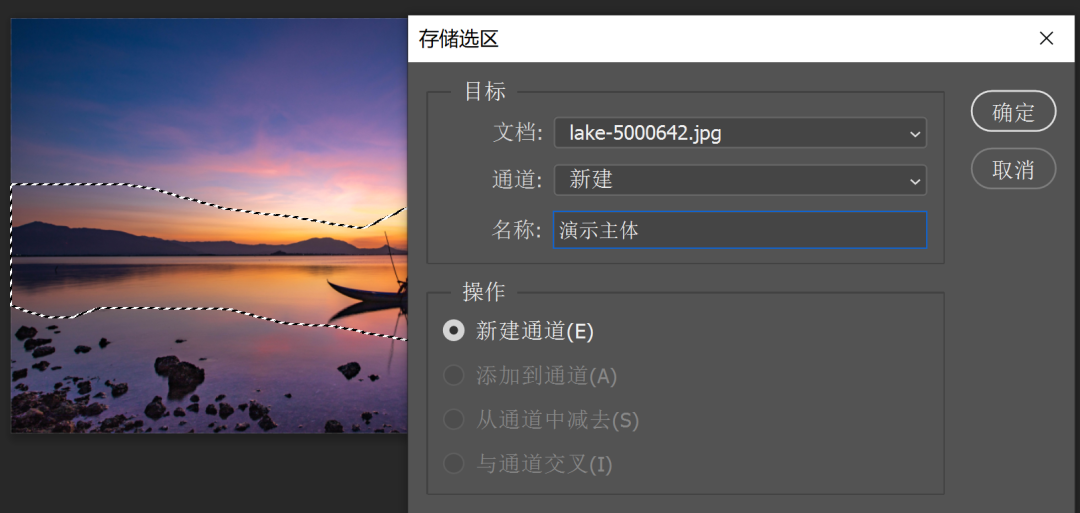
完成之后我们ctrl+d先把选区取消掉,然后在最上方菜单栏点击编辑,选择内容识别缩放,快捷键是ctrl+shift+alt+c。
在上方保护这里选择刚才我们保存的选区,也就是演示主体,然后把照片纵向拉伸填满画面即可。
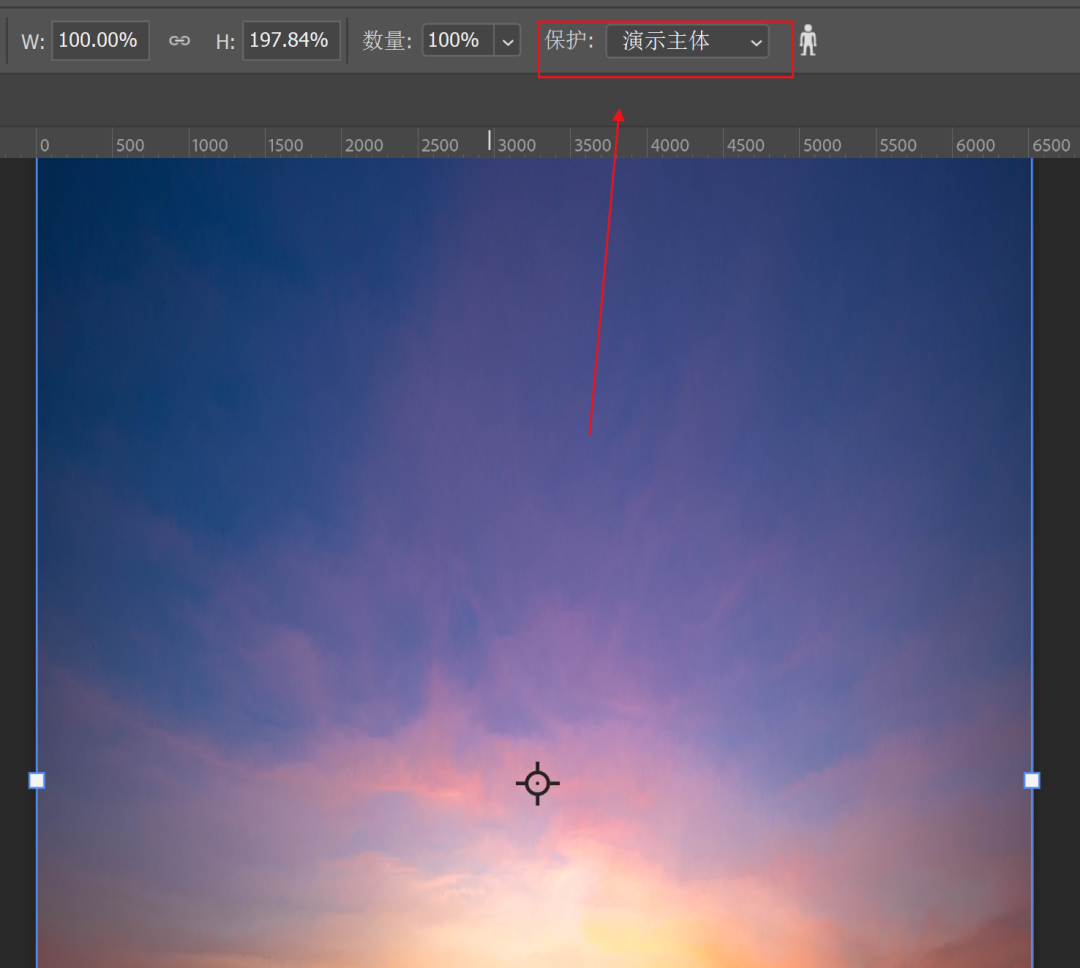
这种方法其实和直接拉伸填充画面差不多,不同的是,它会尽可能保护主体不变形,不过拉伸幅度大的话,该变形还是会变形。
如果你的Photoshop版本比较新,是2024年之后的版本,那还有生成式填充功能,框选空白部分,右键选择生成式填充,然后输入关键词就能在空白部分给你填充上合适的内容。
生成式填充其实就是AI帮你填充空白位置,它会根据你的关键词生成相应的元素,放在空白区域。
我这里使用的是国内科技版本,所以生成式填充是灰色的,无法使用,在此也不演示了。如果你使用的是原版PS,那么就可以使用这个功能来填充了。
虽然用不了AI生成式填充,但是我们注意到这里还有个内容识别填充,我们依然可以在裁剪的时候,将它选择,这样当你裁剪的时候上下留够空白位置,它就能自动给你填充内容了,效果跟第二种方法类似。这也是最简单快捷的一种方式。
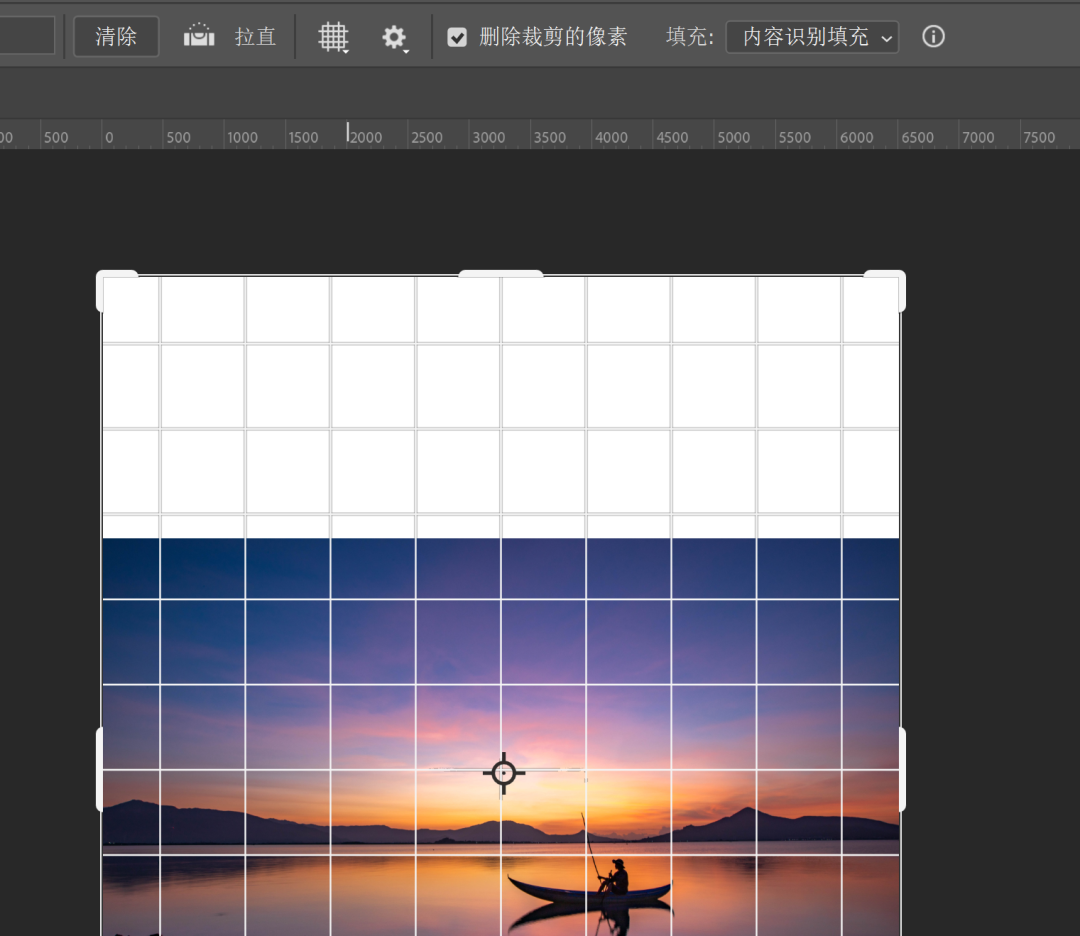
这么多方法,没有哪一种是绝对完美的,要根据你的照片具体情况来选择。你最喜欢哪种方法?




